Recensione di Adobe Photoshop Elements
4.5 su 5
Potenti strumenti di modifica delle immagini in utili procedure guidate e preset prezzo
4 su 5
Un po 'caro rispetto ad altri editor di foto facilità d'uso
5 su 5
Tutorial e strumenti guidati in una semplice interfaccia supporto
4 su 5
I forum della community Adobe sono l'opzione di supporto principale
Riepilogo rapido
Adobe Photoshop Elements è un editor di foto potente ma facile da usare destinato al cecchino amatoriale che vuole abbellire rapidamente le proprie foto e condividerle con il mondo. Offre numerose attività di modifica guidata e utili procedure guidate per rendere le attività di modifica anche un gioco da ragazzi per i nuovi utenti e coloro che sono un po 'più esperti nel fotoritocco troveranno tutti gli strumenti necessari per un maggiore controllo in modalità Esperto.
Photoshop Elements utilizza Elements Organizer per gestire le tue foto e, per la maggior parte, è un buon sistema, ma presenta alcuni problemi durante l'importazione da dispositivi mobili. L'elenco dei dispositivi supportati per l'importazione diretta è relativamente piccolo, ma è possibile semplicemente copiare i file sul computer prima di aggirare questo problema con Adobe Photo Downloader. Questo è l'unico problema con un programma altrimenti eccellente!
Cosa mi piace
- Molto intuitivo
- Opzioni di modifica potenti ma semplici
- Modifica file RAW
- Condivisione social media integrata
- La libreria grafica preimpostata deve essere modernizzata
- Le opzioni di condivisione sociale devono essere aggiornate
Adobe Photoshop Elements
Valutazione complessiva: 4, 4 su 5 PC / Mac, prova di 30 giorni ($ 99, 99) Visita il sitoNavigazione veloce
// Perché dovresti fidarti di me
// Che cos'è Photoshop Elements?
// Uno sguardo più da vicino a Photoshop Elements
// I motivi alla base delle valutazioni
// Alternative Photoshop Elements
// Conclusione
Perché dovresti fidarti di me
Ciao, mi chiamo Thomas Boldt e lavoro con varie versioni di Photoshop negli ultimi 15 anni circa, da quando ho messo le mani su una copia di Photoshop 5.5 in un laboratorio informatico scolastico. Ciò ha contribuito a dare il via al mio amore per le arti grafiche e da allora sono diventato un grafico e un fotografo professionista. Ho visto come Photoshop si è evoluto nel corso degli anni, ma ho anche lavorato e sperimentato un numero enorme di altri programmi di editing e grafica di immagini da piccoli progetti open source a suite di software standard del settore.
Nota: Adobe non mi ha fornito alcun compenso o considerazione per la stesura di questa recensione e non ha avuto alcun input editoriale o controllo sul risultato finale.
Che cos'è Photoshop Elements?
Photoshop Elements offre un potente fotoritocco e modifica delle immagini alla portata di fotografi occasionali di tutti i livelli. Non è così ricco di funzionalità come suo cugino più anziano Photoshop CC, ma è anche molto più user-friendly e pieno di molte guide, tutorial e ispirazione. È disponibile per la maggior parte delle versioni a 64 bit di Windows e macOS, ma i sistemi operativi a 32 bit non sono affatto supportati.
Photoshop Elements è gratuito?
No, Photoshop Elements non è gratuito, anche se è disponibile una versione di prova gratuita di 30 giorni del software che non ha limiti di utilizzo.

Al termine del periodo di prova, è possibile acquistare il software per $ 99, 99 USD o eseguire l'aggiornamento da una versione precedente per $ 79, 99. Puoi anche acquistare Photoshop Elements in bundle con l'app di editing video Adobe Premiere Premiere per $ 149, 99, oppure eseguire l'aggiornamento da una versione precedente di $ 119, 99.
Photoshop Elements è uguale a Photoshop CC?
Photoshop CC è il programma standard per l'editing professionale delle immagini, mentre Photoshop Elements è destinato a fotografi occasionali e utenti domestici che desiderano modificare e condividere le proprie foto con amici e familiari.
Photoshop Elements contiene molti degli stessi strumenti di Photoshop CC, ma sono presentati in un modo più accessibile. Photoshop CC offre opzioni di modifica più potenti e complesse, ma fornisce anche pochissime indicazioni quando si tratta di come vengono utilizzate.
Photoshop Elements fa parte di Creative Cloud?
No, Photoshop Elements non fa parte di Adobe Creative Cloud. Come tutto il software della famiglia Elements, Photoshop Elements è disponibile come acquisto autonomo che non richiede un abbonamento.
Allo stesso tempo, ciò significa che i vantaggi di Creative Cloud (come l'integrazione dei dispositivi mobili e l'accesso a Typekit) sono limitati a coloro che acquistano un abbonamento mensile ricorrente a una delle app della famiglia Creative Cloud.
Tutorial su Photoshop Elements
Photoshop Elements utilizza lo stesso sistema di tutorial "eLive" (Elements Live) presente in Premiere Elements, che offre agli utenti collegamenti a tutorial regolarmente aggiornati direttamente all'interno del programma. Richiede l'accesso a Internet per l'uso, ma la maggior parte dei tutorial lo fanno!
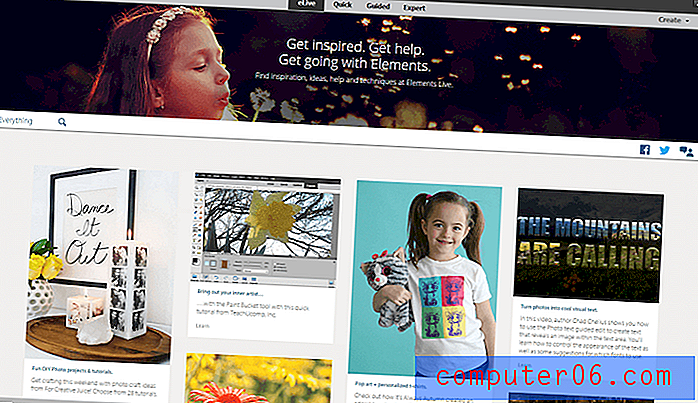
Ci sono anche alcuni tutorial più completi disponibili online per quelli di voi che sono nuovi al programma e vogliono una conoscenza approfondita di come funziona:
- Photoshop Elements Tutorial di Adobe
- Formazione essenziale su Photoshop Elements di Lynda.com
Se preferisci un'opzione offline, ci sono anche alcuni fantastici libri disponibili su Amazon.com:
- Il libro Photoshop Elements 15 per fotografi digitali di Scott Kelby
- Adobe Photoshop Elements 15 Classroom in a Book di John Evans e Katrin Straub
- Photoshop Elements 15 For Dummies di Barbara Obermeier e Ted Padova
Uno sguardo più da vicino a Photoshop Elements
Nota: Photoshop Elements non ha molte funzioni quanto la versione completa di Photoshop, ma ce ne sono ancora troppe per noi per coprirne ognuna in dettaglio. Invece, daremo uno sguardo all'aspetto e al funzionamento del programma, nonché ad alcuni degli usi più comuni.
Si noti inoltre che le schermate seguenti sono tratte dalla versione Windows di Photoshop Elements, ma la versione Mac dovrebbe apparire quasi esattamente identica.
Interfaccia utente
L'interfaccia utente di Photoshop Elements non è così minacciosa quanto la versione completa di Photoshop, ma salta anche il moderno stile grigio scuro utilizzato nel software professionale di Adobe a favore di qualcosa di un po 'più noioso.
A parte ciò, l'interfaccia è suddivisa in quattro sezioni principali che circondano l'area di lavoro principale: strumenti principali a sinistra, modalità di navigazione in alto, impostazioni a destra e comandi e opzioni aggiuntivi nella parte inferiore. È un layout semplice ed efficace e tutti i pulsanti sono belli e grandi per un facile utilizzo.
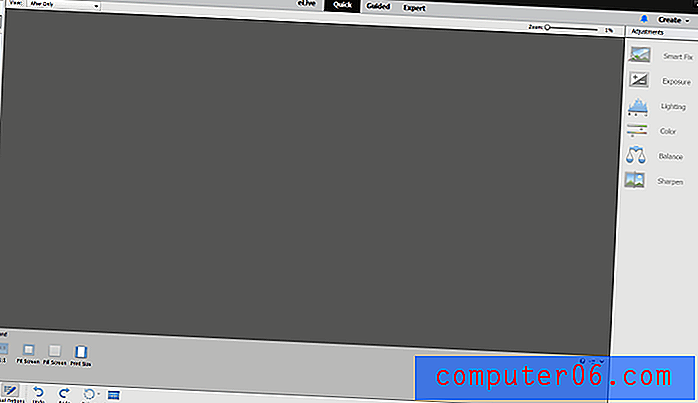
Se stai usando la modalità Esperto, l'interfaccia è più o meno la stessa ma con alcuni strumenti extra a sinistra e diverse opzioni nella parte inferiore, che ti consente di lavorare con livelli, regolazioni e filtri.
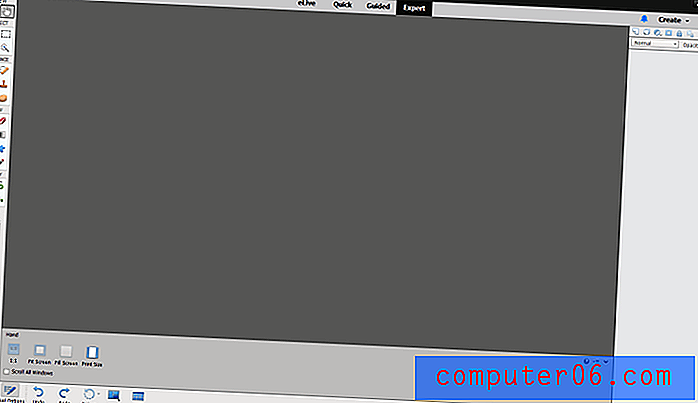
Puoi persino personalizzare l'interfaccia in modalità Esperto, che è un bel tocco che consente agli utenti più a loro agio con Photoshop Elements di modificare il layout secondo i propri gusti personali. Le opzioni di personalizzazione sono limitate alle palette che hai aperto, ma se preferisci vedere la cronologia delle modifiche o nascondere il pannello dei filtri, è facile da fare. Se sei come me, probabilmente preferiresti vedere le informazioni sui tuoi file piuttosto che le opzioni per aggiungere filtri economici, ma a ciascuno il loro!
Lavorare con le immagini
Esistono quattro modi per lavorare con le tue immagini in Photoshop Elements: modalità Rapida, modalità Guidata e modalità Esperto, oltre al menu "Crea" che ti guida nel processo di creazione di vari progetti basati su modelli come biglietti di auguri, collage di foto o immagini di copertina di Facebook.
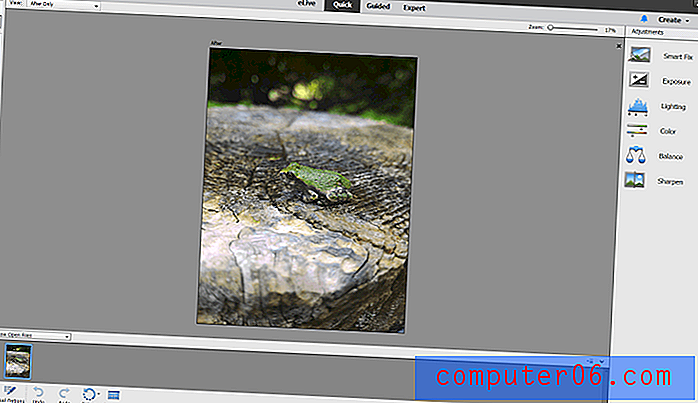
Nonostante non sia grigio, questa è una piccola Treefrog grigia (Hyla Versicolor) che è solo un po 'più grande della mia miniatura.
La modalità rapida, mostrata sopra, dà la priorità alle correzioni rapide che possono essere gestite con pochi clic, consentendo a Photoshop Elements di fornire suggerimenti sulle possibili impostazioni di regolazione.
Questa modalità ti consente solo di eseguire le regolazioni di base dell'esposizione e di rimuovere un po 'di spot, anche se le regolazioni preimpostate sono un po' estreme e potrebbero essere più leggere. I risultati appaiono in diretta sull'immagine quando si sposta il cursore su ogni suggerimento, il che è carino, ma quasi sempre richiedono qualche modifica prima di essere utilizzabili.
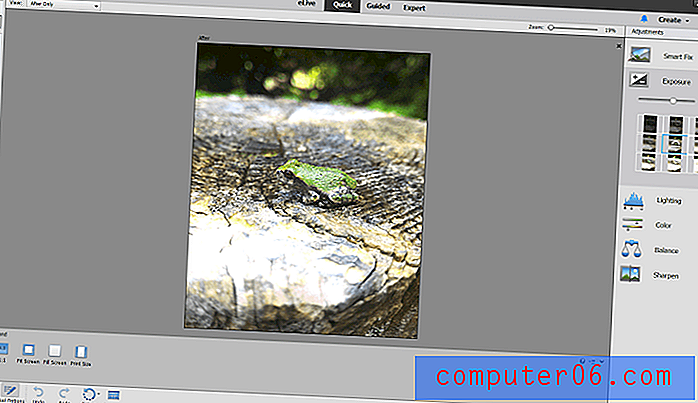
Un passo avanti nelle regolazioni di esposizione suggerite è già troppo per questa foto.
Lavorare in modalità Esperto ti dà molta più flessibilità e controllo quando si tratta di apportare modifiche. Invece di modifiche preimpostate, il pannello di destra ti offre ora la possibilità di lavorare con i livelli, applicare effetti e (ai lamenti dei designer di tutto il mondo) utilizzare i filtri di Photoshop che tutti adorano e amano odiare.
Trovo che lavorare con gli strumenti qui sia molto più efficace di quelli in modalità Rapida, ma è perché è molto più vicino all'esperienza a cui sono abituato con Photoshop CC. Un nuovo livello e un singolo passaggio rapido del pennello correttivo sono sufficienti per rimuovere quella sfocatura verde che distrae vicino alla parte superiore della foto e un livello di regolazione Luminosità / Contrasto con una maschera attorno alla raganella lo fa risaltare un po 'di più dallo sfondo .
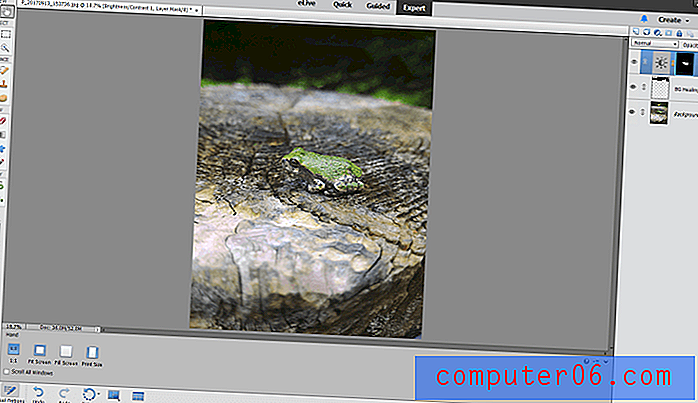
Ricorda: la migliore pratica è fare la tua clonazione / guarigione e altri aggiustamenti su un nuovo livello, nel caso in cui dovessi modificare le cose in seguito!
Anche in modalità Esperto c'è dell'aiuto, come puoi vedere con lo strumento Ritaglia. Guarda la tua foto e indovina quali colture potrebbero funzionare meglio, anche se ovviamente puoi scegliere la tua. Immagino che non avessi bisogno di usare il pennello curativo dopo tutto!
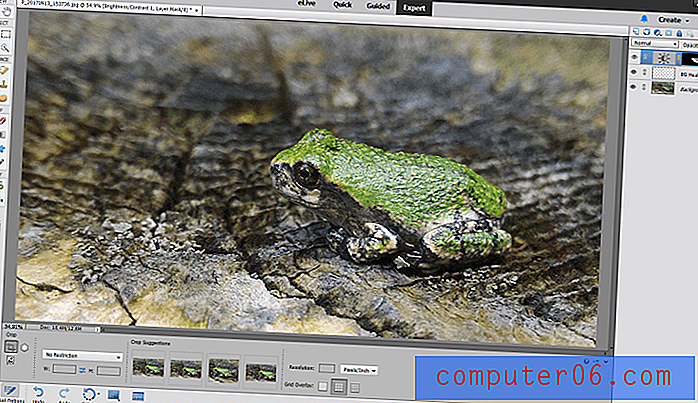
Quando aprite un file RAW con Photoshop Elements, si suggerisce di utilizzare Lightroom per trarre vantaggio dalla sua modifica non distruttiva, ma è possibile continuare senza cambiare programma se non si dispone già di Lightroom.
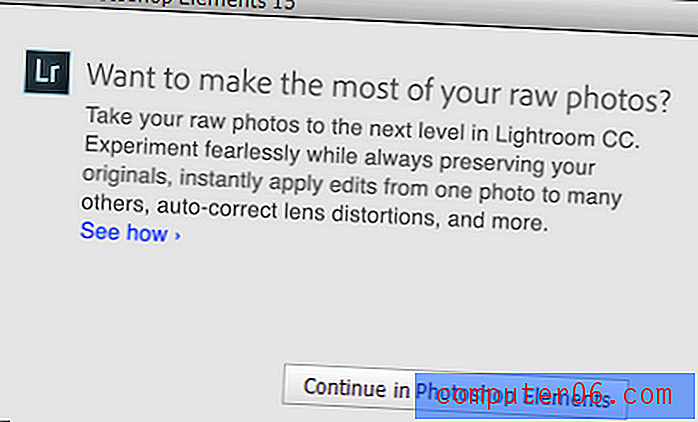
Non è una cattiva idea, in realtà, poiché le opzioni di importazione RAW in Photoshop Elements sono decisamente più limitate di quelle che potresti trovare in Lightroom o in qualsiasi altro programma dedicato alla modifica RAW. Se hai intenzione di fotografare principalmente in RAW, ti conviene dedicare del tempo all'apprendimento di un programma più avanzato, ma per le istantanee JPEG e le foto degli smartphone, Photoshop Elements è sicuramente all'altezza.
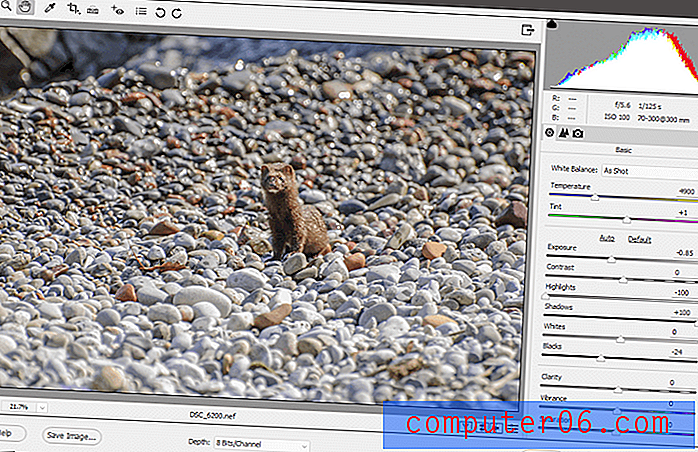
Photoshop Elements ha opzioni di importazione RAW accettabili ma relativamente di base.
Modalità guidata
Se sei completamente nuovo nel mondo del fotoritocco, Photoshop Elements ti copre con la sua modalità guidata. Il pannello Guidato ti consente di scegliere tra una serie di modifiche che desideri applicare, sia che si tratti di un semplice ritaglio di immagine, di una conversione in bianco e nero o della creazione di un ritratto Pop Art in stile Warhol in pochi clic.
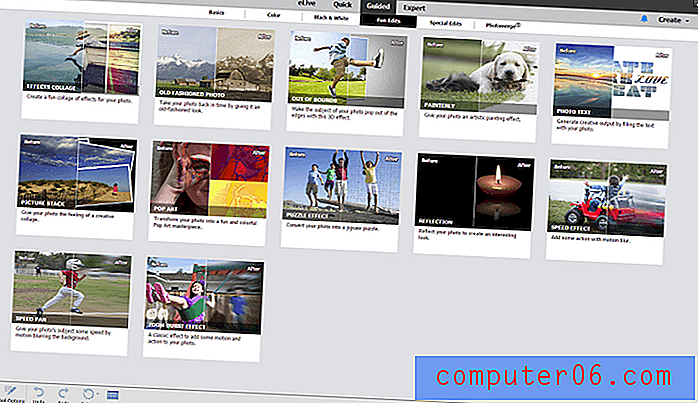
Puoi anche creare panorami, raggruppare scatti da più immagini o aggiungere cornici decorative. Ci sono 45 diverse opzioni tra cui scegliere, e Photoshop Elements ti guida attraverso tutti i passaggi necessari per portare a termine una complessa magia di modifica.

Al termine, la procedura guidata in modalità Guidata ti consentirà di continuare a modificare in modalità Rapida o Esperta o ti guiderà attraverso il processo di salvataggio e condivisione della tua ultima creazione sui social media, Flickr o SmugMug, due popolari siti di condivisione di foto.
Creare con Photoshop Elements
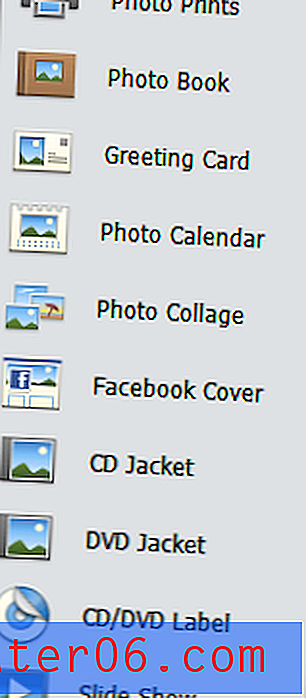
Photoshop Elements include anche una serie di procedure guidate progettate per aiutarti a creare prodotti diversi, senza alcuna conoscenza del layout o software specializzati. Vi si accede usando il menu 'Crea' in alto a destra, anche se penso che avrebbe un po 'più senso metterli nella sezione modalità' Guidata '.
I maghi non offrono le stesse istruzioni delle modifiche trovate in modalità Guidata, il che è un po 'sorprendente considerando che queste attività sono più complicate della normale modifica delle foto.
Detto questo, è bello avere la possibilità di scattare le tue foto appena modificate e creare un calendario o un collage di foto che puoi stampare a casa in pochi clic, anche se ci vuole un po 'di tempo per imparare come funzionano i maghi e ottieni le impostazioni esattamente come le desideri.
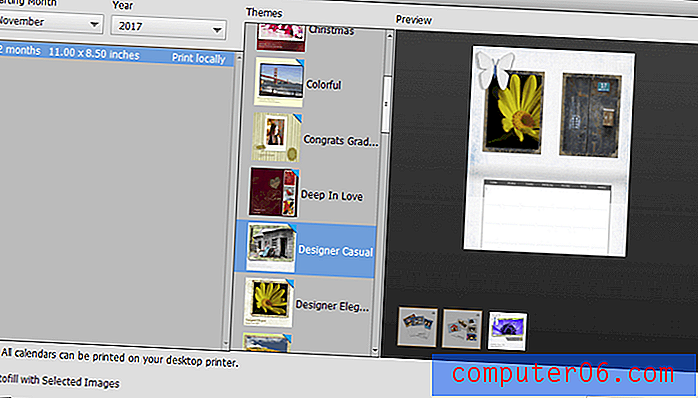
Esportare il tuo lavoro
Se hai terminato un progetto utilizzando il menu Crea, verrai guidato attraverso l'intero processo di progettazione e stampa. Ma se stai mantenendo il tuo lavoro nel mondo digitale, Photoshop Elements ha la capacità di condividere i tuoi file sui social media o siti di condivisione di foto integrati direttamente nel programma.
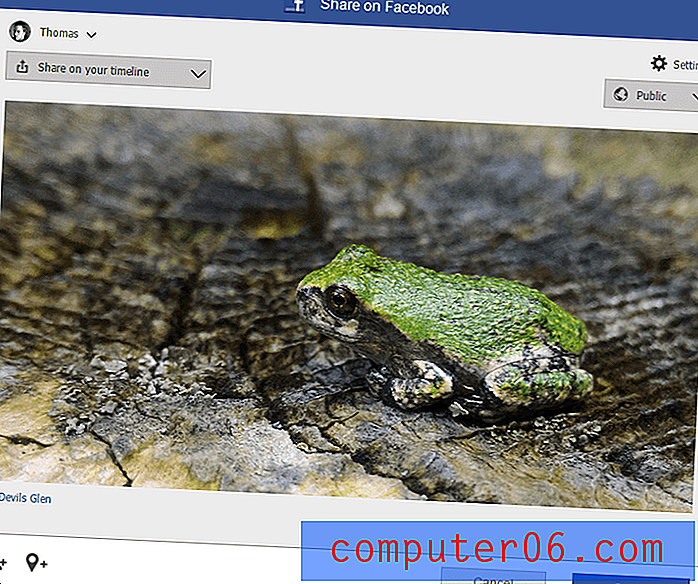
Fai clic sul menu "Condividi" in alto a destra e scegli il tuo servizio di destinazione, e sarai in grado di portare la tua foto appena modificata nel mondo. Nei miei test le opzioni di esportazione hanno funzionato senza problemi, anche se non ho un account SmugMug, quindi non ho potuto testarlo.
Non erano completamente perfetti, tuttavia. Sebbene questa sia una funzione utile, specialmente se condividi tutte le tue immagini online, sembra che potrebbe usare più opzioni quando si tratta del processo di caricamento. Non sono riuscito a nominare la mia foto, a scrivere un post o aggiungere una descrizione, anche se esiste la possibilità di taggare persone e luoghi. L'uploader di Flickr è un po 'migliore, ma non ti consente ancora di assegnare un titolo alle tue foto.
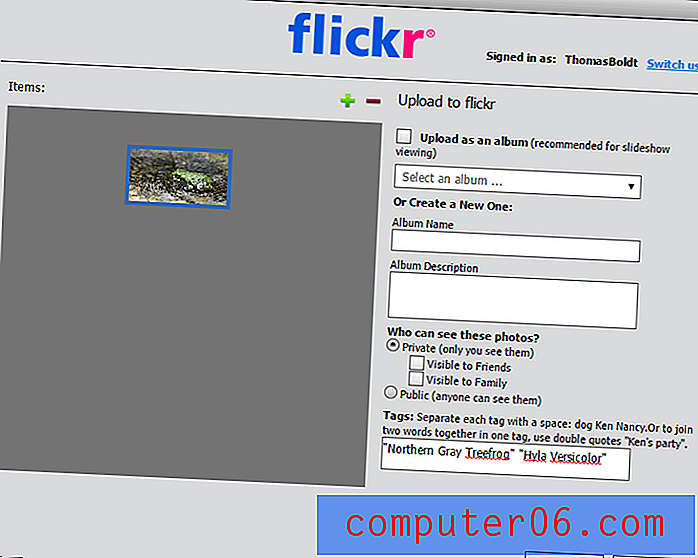
Anche la selezione delle posizioni di output è un po 'limitata - Facebook, Twitter, Flickr e SmugMug - ma si spera che verrà aggiornata per includere alcune opzioni aggiuntive in una versione futura. Certo, puoi semplicemente salvare il tuo file sul tuo computer e caricarlo su qualsiasi servizio ti piaccia, ma con un po 'di modifica questa opzione di condivisione social sarebbe un vero risparmio di tempo per chiunque condivida regolarmente molte foto.
I motivi dietro le valutazioni
Efficacia: 4.5 / 5
Photoshop Elements ha tutti gli strumenti necessari per trasformare le tue istantanee in capolavori fotografici. Se non ti senti a tuo agio con le modifiche a mano, le funzionalità di modifica guidata assicurano che otterrai sempre un risultato impressionante, indipendentemente dal tuo livello di abilità. Riceverà 5 su 5, tranne per il fatto che condivide un problema con Premiere Elements quando si tratta di importare file multimediali da dispositivi mobili utilizzando Elements Organizer.
Prezzo: 4/5
Photoshop Elements ha un prezzo ragionevole a $ 99, 99 USD, ma è meglio per gli utenti che trarranno vantaggio da quanto sia facile da usare. Gli utenti che si sentono più a loro agio nel lavorare con gli editor di immagini possono essere in grado di ottenere un programma più potente a un prezzo inferiore, anche se nessun programma che ho recensito offre lo stesso grado di aiuto trovato in Photoshop Elements.
Facilità d'uso: 5/5
Dalla sezione dei tutorial di eLive alla modalità di modifica guidata, Photoshop Elements è estremamente facile da usare, indipendentemente dalla comodità con cui lavori con i computer. Anche la modalità Esperto è ancora relativamente facile da usare, mantenendo le funzionalità ottimizzate per le attività di modifica più comuni. Una volta terminato di lavorare, salvare e condividere l'immagine finita è altrettanto semplice.
Supporto: 4/5
Sul sito Web di Adobe è disponibile una guida per l'utente abbastanza estesa che dovrebbe essere in grado di rispondere alla maggior parte delle domande sul software. C'è anche una community attiva di forum di altri utenti che sono spesso desiderosi di aiutare gli altri, ma se non riesci a trovare le risposte ai tuoi problemi lì può essere difficile ottenere un aiuto più diretto. Adobe si affida ai forum come principale fornitore di supporto, sebbene sia apparentemente possibile mettersi in contatto con qualcuno tramite telefono o chat dal vivo ponendo prima una domanda di supporto sull'account più generale.
Alternative Photoshop Elements
Adobe Photoshop CC (Windows / MacOS)
Se desideri più opzioni di modifica rispetto a quelle fornite da Photoshop Elements, non puoi fare di meglio rispetto allo standard del settore, Photoshop CC (Creative Cloud). È sicuramente destinato al mercato professionale e non offre gli stessi comodi procedure guidate e i processi di modifica guidata trovati nella versione Elements, ma non puoi battere per il semplice numero di funzionalità che ha. Photoshop CC è disponibile solo come parte di un abbonamento Creative Cloud, in bundle con Lightroom nel piano Fotografia per $ 9, 99 USD al mese, o come parte della suite completa di app Creative Cloud per $ 49, 99 al mese. Puoi leggere la nostra recensione completa di Photoshop CC qui.
Corel PaintShop Pro (solo Windows)
PaintShop Pro esiste da quasi quanto Photoshop, ma non ha lo stesso seguito. Ha solidi strumenti di modifica e alcuni eccellenti strumenti di disegno e pittura, sebbene non sia facile da usare come Photoshop Elements. Ha alcuni solidi tutorial integrati, ma nessuna opzione guidata. Disponibile come acquisto una tantum di $ 79, 99 USD per la versione Pro o $ 99, 99 per la versione Ultimate. Leggi la nostra recensione completa di PaintShop Pro qui.
Affinity Photo (Windows / MacOS)
Affinity Photo è un editor di foto e immagini relativamente nuovo che solo recentemente ha rilasciato una versione per Windows. L'intero programma è ancora solo alla versione 1.5, ma il team dietro di esso è impegnato a creare una solida alternativa a Photoshop a un prezzo estremamente conveniente. Ha molte delle stesse potenti funzionalità di modifica, ma costa solo $ 49, 99 USD per un acquisto singolo che include aggiornamenti gratuiti fino al rilascio della versione 2.0. Leggi la nostra recensione di Affinity Photo qui.
Conclusione
Per la maggior parte del fotoritocco quotidiano, Photoshop Elements offre tutto ciò di cui potresti aver bisogno, indipendentemente dal tuo livello di abilità. Se vuoi aggiungere un po 'di fascino alle tue immagini, c'è una vasta gamma di regolazioni, filtri, grafica e altre opzioni per rendere uniche le tue foto. L'intero processo dalla modifica alla condivisione è estremamente semplice e il programma Adobe ti guida passo-passo se lo desideri. Gli editor professionisti si sentiranno limitati dalla mancanza di più opzioni di modifica tecnica, ma per la maggior parte degli utenti, Photoshop Elements fornirà tutto ciò di cui hanno bisogno per trasformare le loro foto in capolavori.
Ottieni Adobe Photoshop Elements
0/5 (0 Recensioni)


